无论您是商务人士还是企业界人士,图表都是帮助您创建引人注目的视觉效果的最佳工具之一。这个过程非常简单——在 Excel 电子表格中突出显示数据点并将它们输入到在线图表工具中。

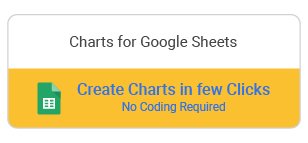
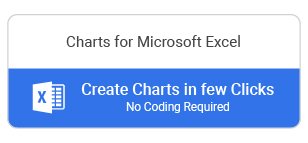
该系统是创建各种图表类型的可靠方法,其中数据以图形方式显示。这样,观众可以更好地理解所代表的数据。说到各种图表类型, 比较条形图 就派上用场了。在本指南中,您将看到大量 比较图表示例,并了解 比较条形图 是如何创建的。
在深入研究之前,这里有一些关于数据可视化的知识。
无论您是准备公司演示还是定期管理会议,数据可视化都将帮助您以易于理解的格式传递信息。
借助良好的数据视觉效果,您可以轻松地发现图表或图形中的模式和趋势——这些模式(或趋势)可以通过只看一眼视觉来发现。它消除了浏览大量原始数据并试图理解它的压力。
在本指南中,您将发现一种称为 比较条形图的图表,并且还会看到许多 比较图表示例。
在本博客中,您将学习:
- 什么是比较条形图?
- 视频教程:如何在 Google 表格中创建比较条形图
- 如何在 Excel 中创建比较条形图
- 如何在 Google 表格中创建比较条形图
- 比较条形图示例:
什么是比较条形图?
定义: 比较条形图 使用条形表示同一类别的部分,这些条形彼此相邻放置。这是一种直观地比较数据的好方法。条形图是比较不同组之间项目的可靠方法。它还可以帮助您跟踪这些项目在一段时间内的变化。问题是,如果项目随时间的变化很大,您将充分利用条形图。
如果您已经在数据分析行业工作了一段时间,您会意识到 Excel 可以说是创建和处理数据可视化的最佳工具——对于需要比较数据包的人来说,它是一个很好的工具。问题是,Excel 有一些限制,有时您必须寻找替代方案来创建可视化。
为了消除使用 Excel 工具带来的限制,您必须选择一个提供全面洞察力的 Excel 加载项 — ChartExpo。
视频教程:如何在 Google 表格中创建比较条形图?
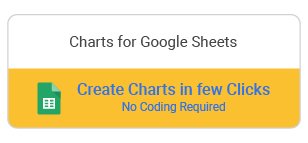
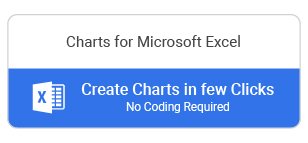
如何在 Excel 中创建比较条形图?
首先,您必须安装 Excel 插件,然后导航到插入按钮并单击我的应用程序图标。
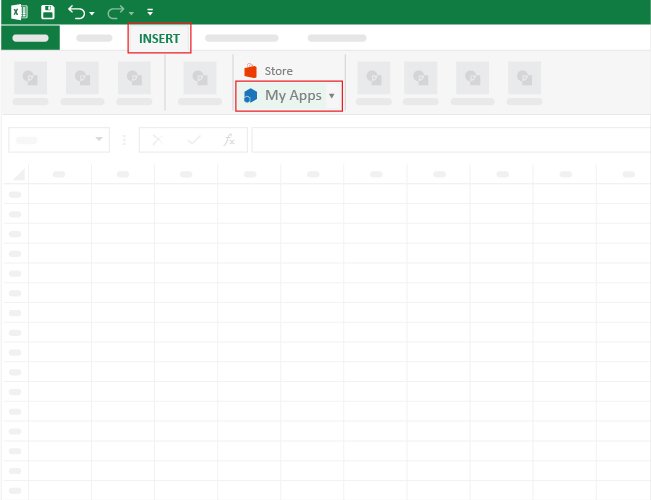
选择ChartExpo插件并单击插入按钮。
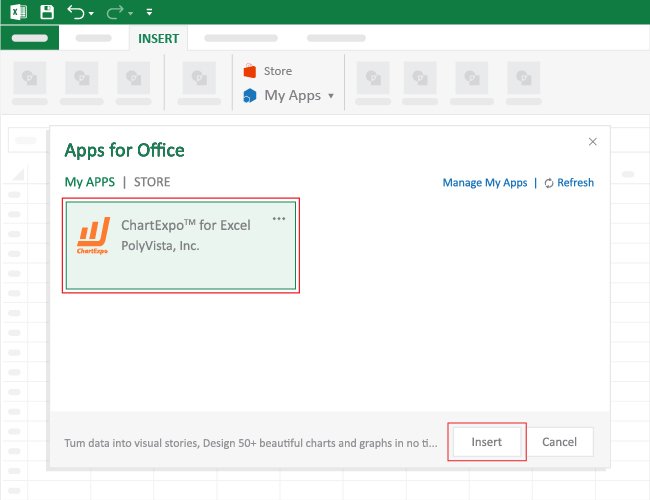
假设您要为过去四个季度的固定商店销售订单绘制比较条形图,您必须获得类似于下面的数据。
您可以将数据放在 Excel 表中,然后从安装在您的工具中的我的应用程序部分的插件中选择 ChartExpo 库。如果您还没有安装它,您可以从这里安装 ChartExpo 插件。
加载ChartExpo后,您将看到一个图表列表。
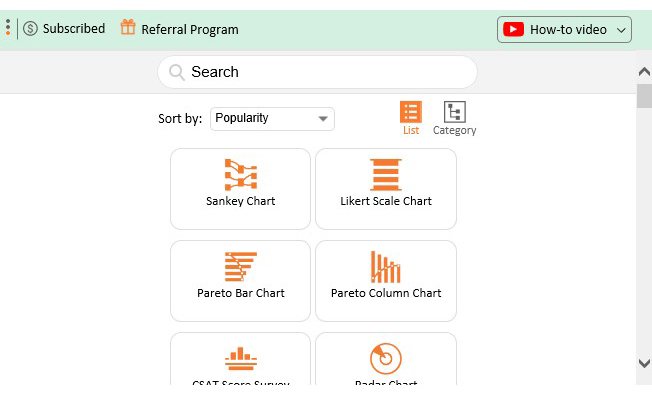
您可以在上图中看到有许多类别可用。让我们在比较分析图表类别中找到我们的图表。
在此类别下,您将找到“比较条形图”。
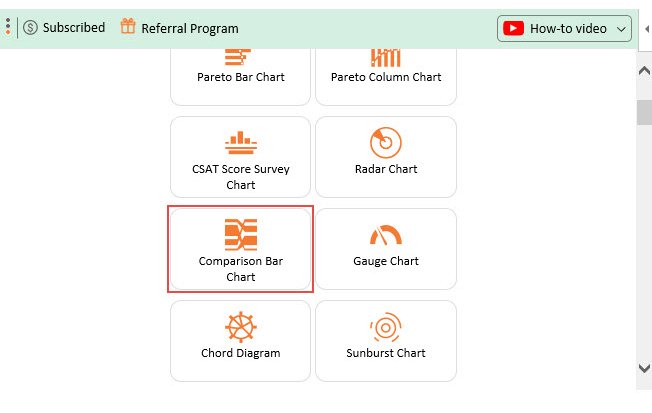
之后,您选择工作表数据并单击“从选择中创建图表”,如上图所示。
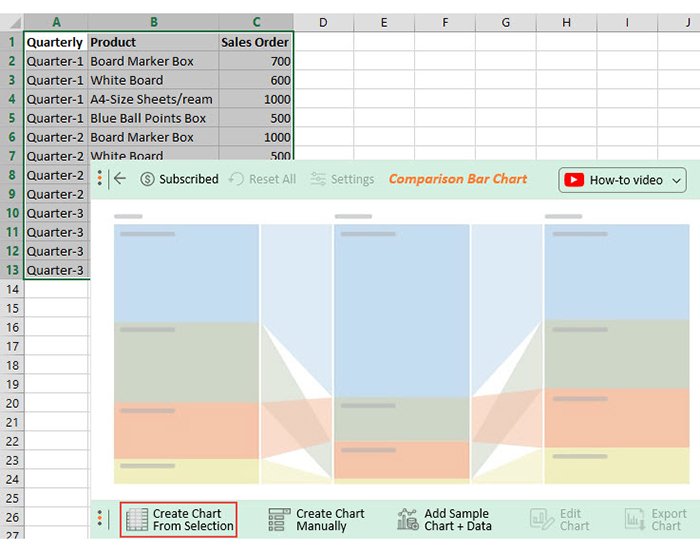
因此,单击“从选择创建图表”后,您会在屏幕上看到比较条形图,但之后如果您想编辑标题等属性,则可以单击“编辑图表”,在图表顶部添加标题,如下所示:
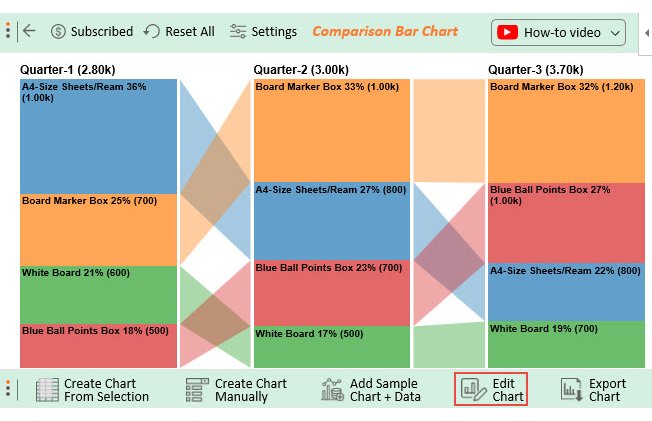
添加标题后,单击“应用”按钮,然后单击“保存更改”。

之后,您将在图表顶部看到标题,如下所示:
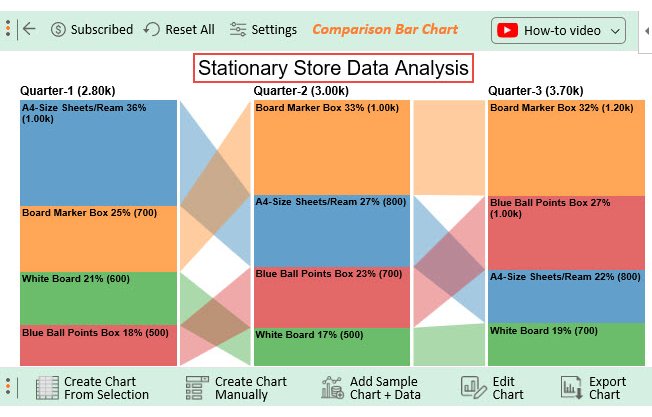
所以最终的对比条形图看起来会如下图所示:

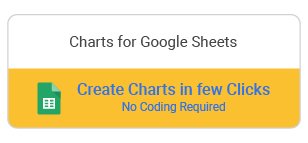
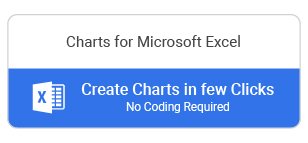
如何在 Google 表格中创建比较条形图?
假设您想使用 Google 表格中的 ChartExpo 绘制过去四个季度的固定商店销售比较条形图,您必须获得一些类似于以下数据的数据。
| 季刊 | 产品 | 销售订单 |
| 第一季 | 板标记框 | 700 |
| 第一季 | 白板 | 600 |
| 第一季 | A4 尺寸张/令 | 1000 |
| 第一季 | 蓝色球点框 | 500 |
| 第一季 | 指针框 | 800 |
| 第一季 | 胶棒盒 | 1000 |
| 第一季 | 荧光笔盒 | 600 |
| 第一季 | 盒子文件 | 700 |
| 第一季 | 硬文件 | 500 |
| 第一季 | 光纤文件 | 550 |
| 第 2 季 | 板标记框 | 1000 |
| 第 2 季 | 白板 | 500 |
| 第 2 季 | A4 尺寸张/令 | 800 |
| 第 2 季 | 蓝色球点框 | 700 |
| 第 2 季 | 指针框 | 900 |
| 第 2 季 | 胶棒盒 | 800 |
| 第 2 季 | 荧光笔盒 | 600 |
| 第 2 季 | 盒子文件 | 650 |
| 第 2 季 | 硬文件 | 700 |
| 第 2 季 | 光纤文件 | 550 |
| 第 3 季 | 板标记框 | 1200 |
| 第 3 季 | 白板 | 700 |
| 第 3 季 | A4 尺寸张/令 | 800 |
| 第 3 季 | 蓝色球点框 | 1000 |
| 第 3 季 | 指针框 | 900 |
| 第 3 季 | 胶棒盒 | 1300 |
| 第 3 季 | 荧光笔盒 | 800 |
| 第 3 季 | 盒子文件 | 900 |
| 第 3 季 | 硬文件 | 600 |
| 第 3 季 | 光纤文件 | 800 |
| 第四季度 | 板标记框 | 700 |
| 第四季度 | 白板 | 600 |
| 第四季度 | A4 尺寸张/令 | 900 |
| 第四季度 | 蓝色球点框 | 1000 |
| 第四季度 | 指针框 | 1200 |
| 第四季度 | 胶棒盒 | 800 |
| 第四季度 | 荧光笔盒 | 600 |
| 第四季度 | 盒子文件 | 650 |
| 第四季度 | 硬文件 | 850 |
| 第四季度 | 光纤文件 | 1000 |
使用 ChartExpo 在 Google 表格中创建比较条形图。首先,您必须在 Google 表格中安装 ChartExpo。安装插件后,单击扩展图标以查看下拉菜单中的各种选项。接下来,选择ChartExpo的 Charts, Graphs & Visualizations 并点击Open图标。
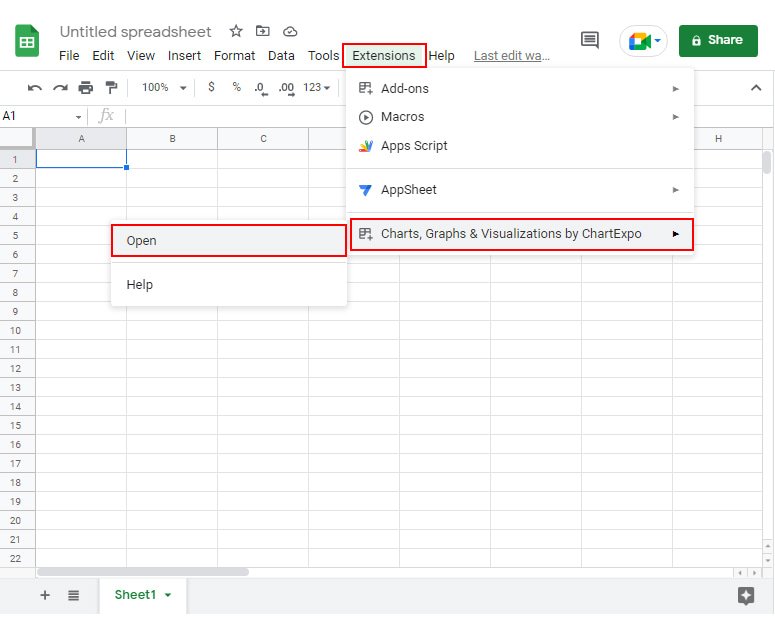
单击添加新图表图标后。
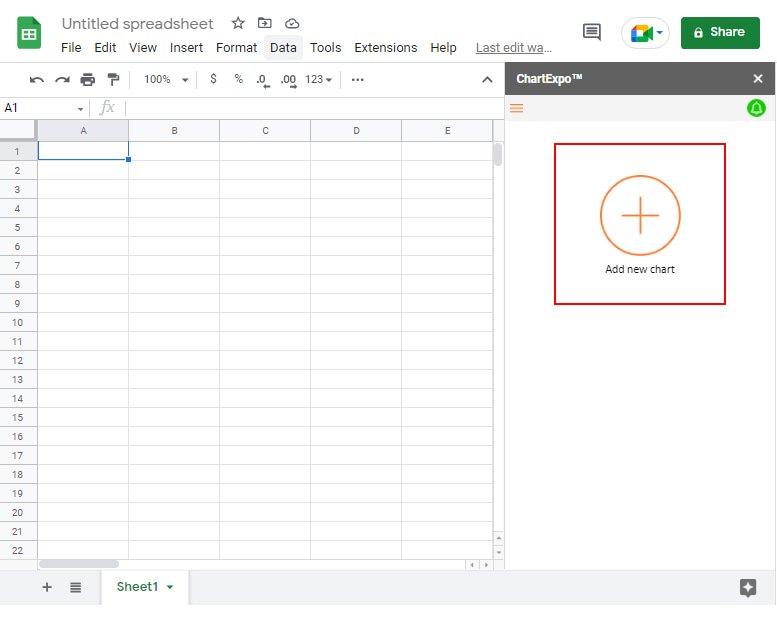
您将看到如下所示的可视化图表库列表。
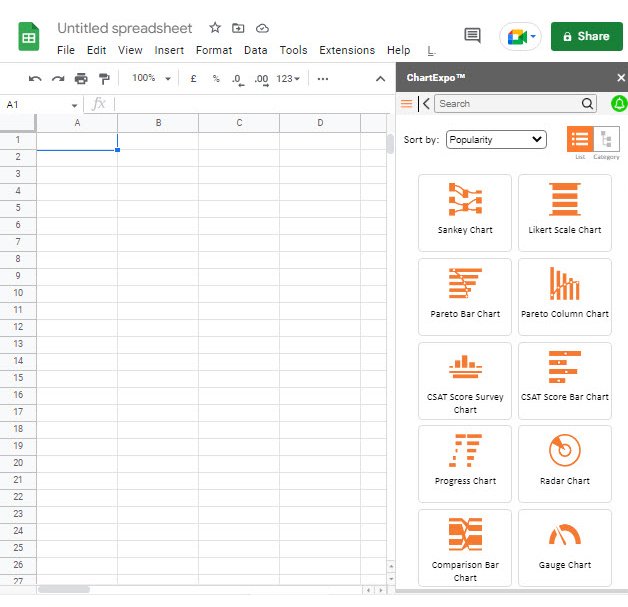
选择比较条形图,如下所示。
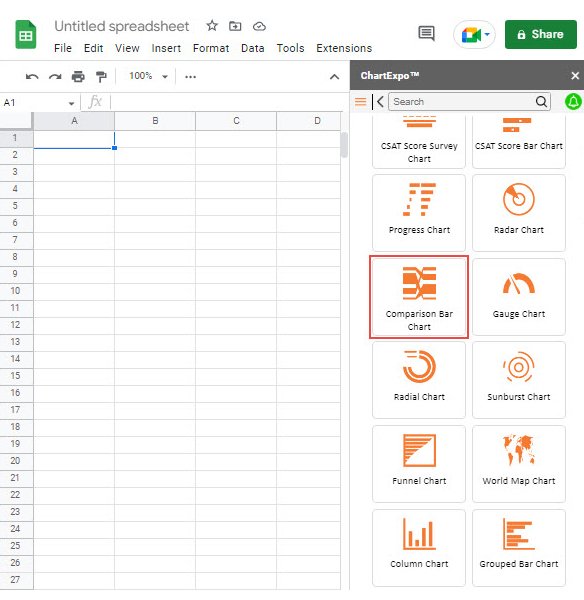
在新框中,选择您喜欢的表格,并在提供上述要求的详细信息后提供有关数据指标和维度的信息,然后单击“ 创建图表” 按钮,如下所示。单击“ 创建图表” 按钮后,您将看到一个类似于下面显示的比较条形图。
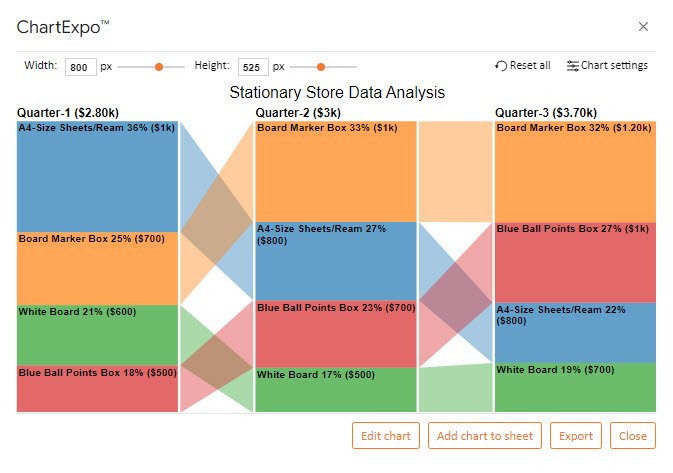
如果您想在图表中编辑标题,您可以单击编辑图表按钮,然后添加它并单击保存按钮,如下所示。最后,您已经成功地使用 ChartExpo 创建了一个比较条形图 — 最终产品应该与下面显示的类似。
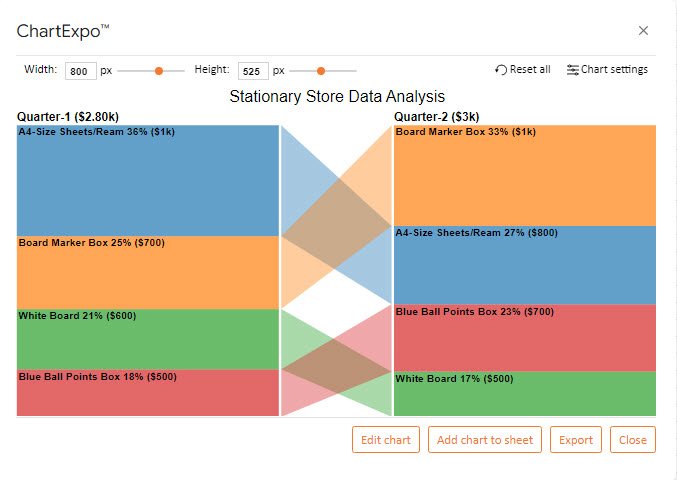
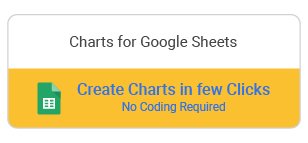
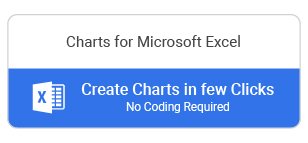
您会看到上面的图表清楚地展示了四个季度的销售订单数据分析。到目前为止,您会同意本指南中显示的各种比较条形图示例清楚地显示了比较条形图的方式。此外,您还发现了如何在 Excel 和 Google 表格中使用 ChartExpo 创建比较条形图。
任何问题?好吧,这里有一些关于比较条形图的常见问题,以及如何在 Google 表格和 Excel 中使用 ChartExpo 创建一个。
比较条形图示例:
ChartExpo 不仅可以帮助您绘制引人注目的条形图,还可以帮助用户深入了解他们的搜索引擎营销 (SEM) 活动。通过这种方式,您可以快速连接各个点并填补数据故事中的空白。
ChartExpo 工具中有很多 比较条形图。作为分析师,您可能会发现情绪和非情绪的比较图表最有用。现在,让我们深入了解比较条形图提供的内容。
比较条形图类似于比较情绪图。但它不显示评级或情绪——它比较服务、产品或活动,还显示项目之间的实时差异。
还有一种方法可以使用链接来显示随着时间的推移项目的性能之间的关系。例如,如果您想比较固定商店中数据的季度固定产品,请执行以下操作。
首先,计算您要比较的固定产品的数据,如下所示。
| 季刊 | 产品 | 销售订单 |
| 第一季 | 板标记框 | 700 |
| 第一季 | 白板 | 600 |
| 第一季 | A4 尺寸张/令 | 1000 |
| 第一季 | 蓝色球点框 | 500 |
| 第一季 | 指针框 | 800 |
| 第一季 | 胶棒盒 | 1000 |
| 第一季 | 荧光笔盒 | 600 |
| 第一季 | 盒子文件 | 700 |
| 第一季 | 硬文件 | 500 |
| 第一季 | 光纤文件 | 550 |
| 第 2 季 | 板标记框 | 1000 |
| 第 2 季 | 白板 | 500 |
| 第 2 季 | A4 尺寸张/令 | 800 |
| 第 2 季 | 蓝色球点框 | 700 |
| 第 2 季 | 指针框 | 900 |
| 第 2 季 | 胶棒盒 | 800 |
| 第 2 季 | 荧光笔盒 | 600 |
| 第 2 季 | 盒子文件 | 650 |
| 第 2 季 | 硬文件 | 700 |
| 第 2 季 | 光纤文件 | 550 |
以上数据用 ChartExpo 库与比较条形图进行可视化时,如下图所示:
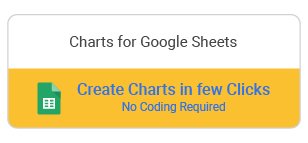
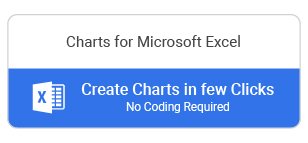
从上面的图表中,您会看到要充分利用比较条形图,您必须比较固定数据。这样,您将获得更多见解,并可能做出更好的业务决策。
其次,这里是如何使用比较条形图分析过去三个季度的固定产品销售数据。
| 季刊 | 产品 | 销售订单 |
| 第一季 | 板标记框 | 700 |
| 第一季 | 白板 | 600 |
| 第一季 | A4 尺寸张/令 | 1000 |
| 第一季 | 蓝色球点框 | 500 |
| 第一季 | 指针框 | 800 |
| 第一季 | 胶棒盒 | 1000 |
| 第一季 | 荧光笔盒 | 600 |
| 第一季 | 盒子文件 | 700 |
| 第一季 | 硬文件 | 500 |
| 第一季 | 光纤文件 | 550 |
| 第 2 季 | 板标记框 | 1000 |
| 第 2 季 | 白板 | 500 |
| 第 2 季 | A4 尺寸张/令 | 800 |
| 第 2 季 | 蓝色球点框 | 700 |
| 第 2 季 | 指针框 | 900 |
| 第 2 季 | 胶棒盒 | 800 |
| 第 2 季 | 荧光笔盒 | 600 |
| 第 2 季 | 盒子文件 | 650 |
| 第 2 季 | 硬文件 | 700 |
| 第 2 季 | 光纤文件 | 550 |
| 第 3 季 | 板标记框 | 1200 |
| 第 3 季 | 白板 | 700 |
| 第 3 季 | A4 尺寸张/令 | 800 |
| 第 3 季 | 蓝色球点框 | 1000 |
| 第 3 季 | 指针框 | 900 |
| 第 3 季 | 胶棒盒 | 1300 |
| 第 3 季 | 荧光笔盒 | 800 |
| 第 3 季 | 盒子文件 | 900 |
| 第 3 季 | 硬文件 | 600 |
| 第 3 季 | 光纤文件 | 800 |
以上数据用 ChartExpo 库与比较条形图进行可视化时,如下图所示:
分析一组数据并非易事,尤其是当您希望从中获得有意义的见解时。要从任何一组数据中获得有意义的洞察力,您需要一种有效的方法,例如比较条形图。使用比较条形图,您可以轻松分析上述数据,而不会费力。
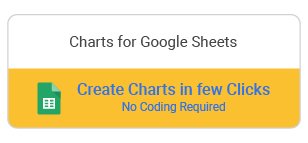
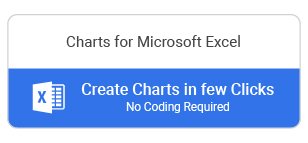
从上面的各种 比较条形图中 ,您会看到有效处理数据包的最佳方法是使用比较条形图。
本指南中使用了 ChartExpo 一词。最大的问题是 — ChartExpo 是什么?好吧,这是你需要知道的。
什么是 ChartExpo?
ChartExpo 是一个可以安装在 Excel 中的数据可视化插件。这是将 Excel 转换为出色的数据可视化工具的最佳方法之一。使用 ChartExpo 插件,您可以轻松执行大量可视化操作和报告。
那不是全部…
可以选择与您的同事和客户分享您的工作。但是为什么要使用 ChartExpo?好吧,这里有一些使用 ChartExpo 的省钱好处。
使用 ChartExpo 的省钱好处:
- 内置 50 多个自定义图表库可以帮助您节省时间和金钱。
- ChartExpo 插件提供 7 天免费试用。也就是说,如果您在前 7 天内对该工具不满意,您可以轻松选择退出
- 试用期结束后,该工具每月只需 10 美元。你看,它比一杯咖啡便宜多了
- ChartExpo 是一个基于云的工具。这增加了它的灵活性和轻便性。您可以 100% 保证它不会降低您的 Excel 或 Google 表格的速度。
- 您可以选择以 PNG 和 JPEG 格式导出图表。这些格式在全球范围内广泛用于图像共享。
常见问题解答:
为什么数据可视化很重要?
数据可视化使用图形或地图来提供想法的视觉上下文。它为显示的信息提供了明确的含义。这样,数据变得更加自然,您的受众可以更好地理解它。此外,可视化显示给定数据集中的模式、趋势和异常值。
为什么图表和图形有用?
图形和图表将大量数据提炼成易于理解的视觉效果。它向观众传达了要点。简而言之,饼图、条形图和折线图是展示分类数据的可靠方式。如果您想测量连续数据,那么您必须选择连续体(如测试或体重分数)或量表。
包起来:
要在业务上取得成功,您必须做出更好的决策——而做出更好的决策是您掌握的信息的一项功能。为了获得高质量的信息,您必须进行良好的调查并将原始数据转换为可消化的信息——这就是数据可视化发挥作用的地方。
数据可视化可帮助您的大脑捕捉和保留有关您的业务的有价值信息。这也是有效地将您的信息传达给目标受众的可靠方式。说到数据可视化,可视化数据的方法之一是通过 比较条形图。
使用比较条形图,您可以轻松比较两个或多个项目而不会费力。此外,商务人士可以通过使用比较条形图来比较他们最畅销的产品或推荐的产品,从而提高他们的转化率。
此外,您可以使用 ChartExpo 在 Excel 或 Google 表格中创建比较条形图。现在您了解什么是 比较条形图 ,并且已经看过许多 比较条形图示例,您将使用该工具比较哪些产品?
